win10系统是很多电脑用户首选的装机系统,然而有不少用户在使用过程中可能会碰到win10系统电脑网速设置的情况。大部分用户电脑技术都是菜鸟水平,面对win10系统电脑网速设置的问题,无法自行解决。不少用户都来咨询小编win10系统电脑网速设置要怎么处理?其实可以根据以下步骤一、首先,依次点击开始菜单→所有程序→附件→运行,输入CMd,然后回车; 二、接着输入 ping 192.168.1.1 (复制即可,手打的话注意有1个空格),然后回车。这是测试计算机跟路由器的连接问题,如果连接显示如图所示,那么跟路由器的连接正常,进入下一步。这样的方式进行电脑操作,就可以搞定了。下面就和小编一起看看解决win10系统电脑网速设置问题详细的操作步骤:
具体如下:
一、首先,依次点击开始菜单→所有程序→附件→运行,输入CMd,然后回车;

二、接着输入 ping 192.168.1.1 (复制即可,手打的话注意有1个空格),然后回车。这是测试计算机跟路由器的连接问题,如果连接显示如图所示,那么跟路由器的连接正常,进入下一步。
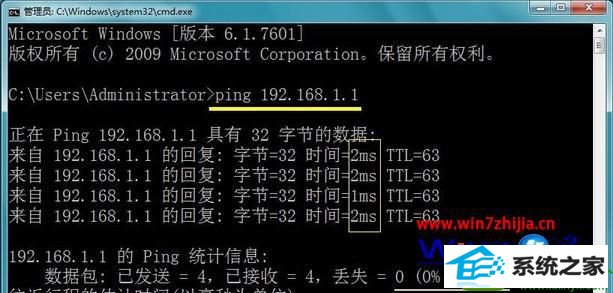
三、输入”ping 网站 “如”ping www.baidu.com ”然后回车,如图所示,就能看到我们访问网站的具体延迟是多少,从而推断我们的网络速度是否正常了。

以上就是windows10系统网速怎么查看的全部内容,需要查看网速的用户的可以按照上述的教程来设置。
------分隔线------
- 相关系统
- Win10纯净版系统下载












